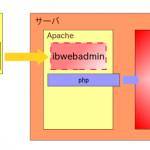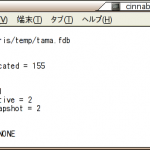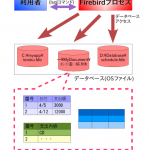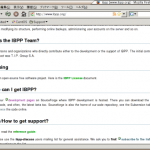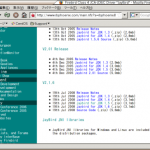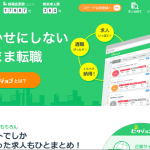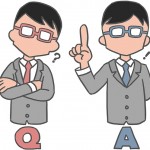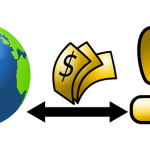Firebirdをインストールした初期状態では、
データベースユーザはFirebird製品の管理者である”SYSDBA”のみです。
“SYSDBA”は全データベースの管理権限があるため
“SYSDBA”ユーザで、データベースに接続することはセキュリティ上あまり好ましくありません。
そのため、ユーザを作成して、そのユーザでデータベースの作成・管理をします。
本ページでは、ユーザの追加を行います。データベースの作成は次ページで説明します。
- ”gsec”コマンドでユーザを作成します。”gsec”コマンドはユーザ管理コマンドです。
“gsec -user sysdba -password ****”で実行することができます。“****”に入力する”SYSDBA”のパスワードは以下の値となります。
windows:”masterkey”
CentOS:”/opt/firebird/SYSDBA.passwordファイル記載の値”
Ubuntu:”インストール時に設定した値”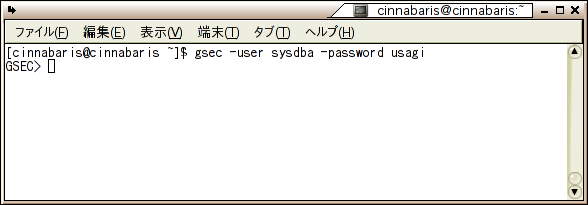
- 現在のユーザ一覧は”display”で確認します。
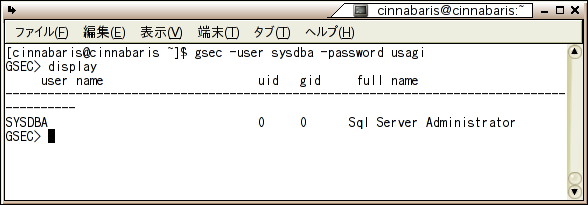
ユーザを追加していないため、”SYSDBA”しか存在しません。 - “tama”ユーザ(パスワードは”neko”)を作成し、”display”で確認します。
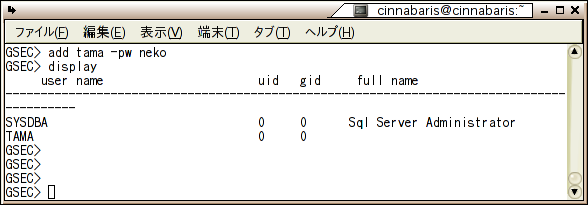
“tama”ユーザの作成が成功しました。”quit”で”gsec”を終了します。
Firebird初心者講座 目次
- Firebirdデータベースの質問にも回答してくれるQAサイト
→エンジニア特化型Q&Aサイト「teratail」
IT系に特化してるのでかなり便利。 - Firebirdはじめに
Firebirdとは?
起動と停止
インストール
環境変数PATHの設定 - データベース作成・接続
ユーザ作成
データベース作成
データベース接続
テーブル作成
データの追加と参照 - メンテナンス・バックアップ
バックアップ・復元
スイープ - プログラムとの連携
Java(JDBC接続)
C++(IBPP)
OpenOffice Base(ODBC)
ODBCドライバのインストール - 管理ツールibWebAdmin
ibWebAdminとは?
ibWebAdminのインストール
ibWebAdminにアクセス
Firebird関連書籍
- Firebird徹底入門
Firebirdをやるなら必須!インストールから実際の運用方法、便利なツール、各言語からの利用方法など幅広く紹介されています。 - The Firebird Book~
アーキテクチャについて書かれていますが洋書。詳しく知りたい方なら読んでおくべき。 - オープンソースデータベースの導入と運用の実際
少し古いですが基本は今も同じ。中古で安く買えます。